Een fysiek toetsenbord aansluiten op uw Xbox One

Microsofts Xbox One heeft beperkte ondersteuning voor sommige typen fysieke toetsenborden, maar geen muizen. Sluit een toetsenbord aan en u kunt het gebruiken om gemakkelijker tekst te typen dan met het toetsenbord op het scherm met uw controller.
Voor extra invoeropties kunt u de Xbox One SmartGlass-app op uw telefoon of tablet installeren. Het geeft je een toetsenbord en een touchpad die je kunt gebruiken om via je telefoon door de interface te navigeren.
De beperkingen van Keyboard-on-Xbox
Er zijn enkele grote beperkingen aan de toetsenbordondersteuning van de Xbox One, waaronder:
- Toetsenborden Only, No Mice : de Xbox One ondersteunt alleen toetsenborden. U kunt geen muis aansluiten op uw console.
- Alleen USB, geen Bluetooth : u hebt een toetsenbord nodig dat verbinding maakt via USB. De Xbox One bevat geen Bluetooth-radio, dus hij kan geen verbinding maken met Bluetooth-toetsenborden of -headsets. Uw toetsenbord kan draadloos zijn, maar het heeft een draadloze dongle nodig die op een USB-poort kan worden aangesloten.
- Het is alleen voor tekstinvoer, zonder games te besturen : het toetsenbord kan alleen worden gebruikt voor tekstinvoer en niet voor het besturen van games.
GERELATEERD: Een muis en toetsenbord aansluiten op je PlayStation 4
Ondersteuning voor USB-toetsenborden werd niet geleverd met de originele Xbox One-console, maar is toegevoegd in de systeemupdate van februari 2014.
Microsoft heeft beloofd dat de Xbox One in de toekomst betere ondersteuning voor toetsenborden en ondersteuning voor muizen zal krijgen. Op dit moment zit de Xbox One aanzienlijk achter Sony's PlayStation 4, die het gebruik van muizen mogelijk maakt, zowel Bluetooth als USB ondersteunt, en waarbij games toetsenbord en muis kunnen gebruiken als input, als de game-ontwikkelaar ervoor kiest om het toe te staan.
Een toetsenbord aansluiten op uw Xbox One
Een toetsenbord aansluiten op uw Xbox One is eenvoudig. Sluit het toetsenbord gewoon aan op een van de USB-poorten van de console - een van de twee aan de achterkant, of een aan de linkerkant, in de buurt van de schijfsleuf.
Als u een draadloos toetsenbord met een USB-dongle hebt, sluit dan de USB-dongle in uw Xbox One.

Uw toetsenbord zou onmiddellijk moeten werken. U zult geen melding zien verschijnen, en er is geen scherm om het te configureren. Je zult het niet eens zien als een verbonden apparaat als je naar Alle instellingen> Kinect en apparaten> Apparaten en accessoires gaat, waar je denkt dat je
zou zijn. Met de pijltoetsen en de Enter-toetsen kun je door het dashboard navigeren. U kunt het toetsenbord ook gebruiken om tekstvelden in te voeren in de interface van de Xbox One, ook in Microsoft Edge. Verschillende sneltoetsen werken, de Windows-toets op het toetsenbord brengt u bijvoorbeeld terug naar het dashboard van de Xbox One.
Helaas zijn de beperkingen snel duidelijk. U kunt de toetsen Tab en Enter gebruiken om door de webpagina te navigeren en koppelingen in Edge te selecteren, maar het blijft lastig. Zonder een muis is het toetsenbord beter te gebruiken als een snelle invoermethode voor chatten en tekst invoeren in de interface in plaats van een eersteklas invoermethode voor het navigeren door de interface van de Xbox One en het gebruiken van apps.
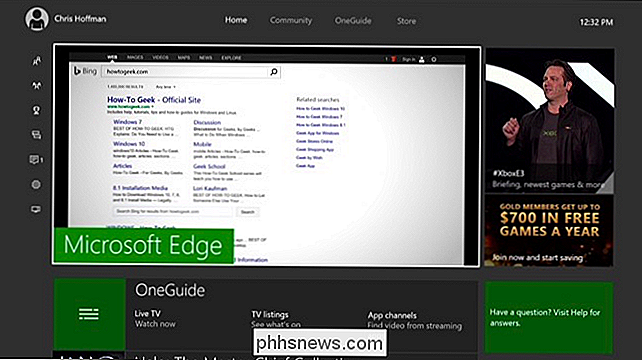
Xbox One-games spelen met een toetsenbord en muis
Zelfs wanneer de Xbox One officiële ondersteuning voor muizen krijgt en een betere ondersteuning voor toetsenborden, is het waarschijnlijk nog steeds niet mogelijk om de meeste games met toetsenborden en muizen te spelen. Console-spellen zijn ontworpen met controllers in het achterhoofd, en multiplayer-spellen willen toetsenbord- en muisgebruikers niet mengen met controller-gebruikers. Dat is de reden waarom zo weinig games multiplayer voor meerdere platformen tussen pc's en consoles ondersteunen.
De onofficiële manier om deze beperking te omzeilen is om een apparaat als de Xim 4-adapter te kopen, dat ook werkt met PlayStation 4, Xbox 360 en PlayStation 3. De adapter stelt u in staat om een toetsenbord en muis op uw Xbox One aan te sluiten. De adapter vertaalt de toetsenbord- en muisinvoer naar de Xbox One-controller-ingang, zodat je Xbox One-games kunt spelen met een toetsenbord en muis alsof je pc-spellen met deze randapparatuur speelt.
Deze adapter is prijzig voor $ 150, maar heeft uitstekende beoordelingen. U kunt alternatieve adapters voor minder geld vinden op Amazon, maar hun beoordelingen lijken meer op weg en missen. MayFlash maakt bijvoorbeeld een alternatief van $ 50 met meer ongelijke recensies.
Als Microsoft echt van plan is om pc's en de Xbox One dichter bij elkaar te brengen, komt er hopelijk betere ondersteuning voor de muis en het toetsenbord. Helaas kan de Xbox One zonder geïntegreerde Bluetooth-radiohardware nooit alle draadloze Bluetooth-muizen en -toetsenborden die veel mensen rondslingeren comfortabel ondersteunen.
Image Credit: Alberto Perez Paredes

Het Cortana-zoekvak op de Windows 10-taakbalk verbergen
Een van de meest besproken functies in de nieuwste versie van Windows 10 was de persoonlijke Cortana-assistent die rechtstreeks in de taakbalk is geïntegreerd . Maar wat als u niet al die taakbalkruimte wilt verspillen? Gelukkig bieden ze niet alleen een manier om het zoekvak uit de taakbalk te verwijderen, maar u kunt dit ook veranderen in een pictogram, of u kunt het volledig verwijderen.

Vier uitstekende Android Nougat-verbeteringen die u wellicht nog niet weet
Android 7.0 Nougat is een andere functie-verfijnende build voor het besturingssysteem, met heel veel kleine aanpassingen en optimalisaties. Google heeft veel van de grote functies bedekt toen het Nougat (toen nog "Android N" genoemd) aankondigde, maar vandaag gaan we een handvol functies benadrukken waarvan je misschien nog niet eerder gehoord hebt.



